Jak připojit tiskárnu k síti v systému Windows 10 (z režimu offline do online)
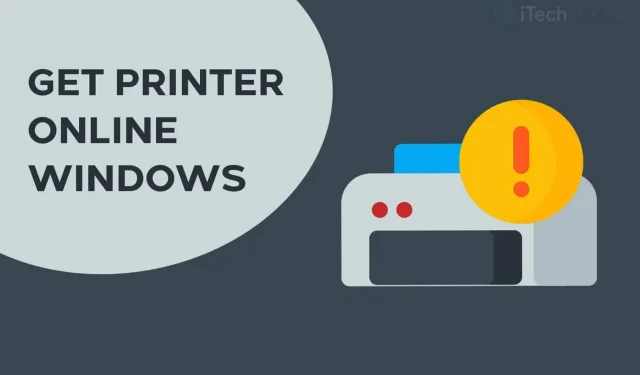
Při používání tiskárny se setkáte s několika chybami. Jednou z nejčastějších chyb při vzdáleném tisku dokumentů je chyba „Tiskárna offline“. V případě této chyby vaše tiskárna nevytiskne žádné dokumenty a na obrazovce se zobrazí zpráva „Printer Offline“.
Chcete-li obnovit vzdálený tisk dokumentů, musíte tiskárnu znovu připojit k síti. Zde jsme se tedy zabývali některými z nejlepších metod, které můžete použít k připojení tiskárny online.
Jak připojit tiskárnu k síti na počítači se systémem Windows?
Metoda 1: Zkontrolujte připojení k síti.
Než začneme s některou z technických metod, proveďte několik základních kontrol. Stabilní síťové připojení je nezbytné, aby tiskárna zůstala online.
1. Připojte tiskárnu k internetu.
K připojení tiskárny k tiskárně použijte kabel Ethernet. Také se ujistěte, že vaše připojení k internetu funguje.
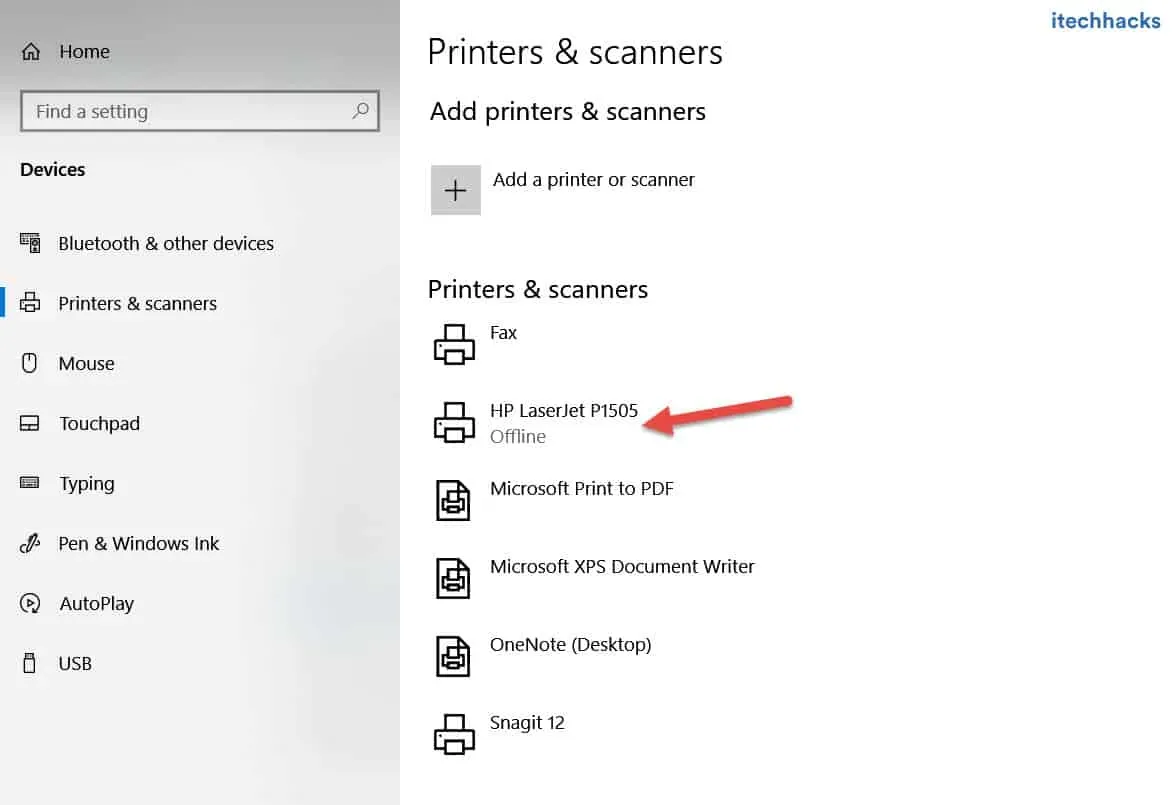
2. Připojte počítač a tiskárnu ke stejné síti.
Pokud máte bezdrátovou tiskárnu, ujistěte se, že váš počítač a tiskárna jsou připojeny ke stejné síti Wi-Fi. Pokud jsou připojeny k různým sítím, váš počítač nebude schopen komunikovat s vaší tiskárnou.
Metoda 2: Spusťte a zapněte tiskárnu.
Bylo pozorováno, že zapnutí a vypnutí tiskárny ji přepne do režimu online. Pro spuštění cyklu napájení tiskárny postupujte podle následujících kroků.

Krok 1: Vypněte tiskárnu a odpojte ji.
Krok 2: Počkejte 30 sekund, než jej znovu zapojíte.
Krok 3. Nyní zapněte tiskárnu.
Po zapnutí tiskárny zkontrolujte, zda je znovu připojena k síti. Pokud ne, přejděte k další metodě.
Metoda 3: Vymažte tiskovou frontu.
Pokud je v tiskové frontě vašeho počítače mnoho poškozených požadavků na tisk, může se na vašem počítači objevit tato chyba. Chcete-li vymazat tiskovou frontu, postupujte podle následujících kroků.
Krok 1: Spusťte „Ovládací panely“ v počítači se systémem Windows.
Krok 2: Zde najděte možnost Zařízení a tiskárny a klikněte na ni.
Krok 3: V okně Zařízení a tiskárny klikněte pravým tlačítkem myši na tiskárnu, jejíž frontu chcete vyčistit, a z rozevíracího seznamu vyberte Zobrazit, co se tiskne.
Krok 4. Získáte seznam všech tiskových požadavků ve frontě. Klikněte pravým tlačítkem na každý požadavek na tisk a v rozevíracím seznamu vyberte možnost „Storno“.
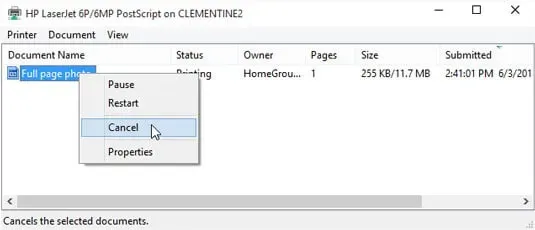
Zrušte také zaškrtnutí políčka „Použít tiskárnu offline“, pokud je v tomto okně zaškrtnuto. Poté zkontrolujte, zda je tiskárna připojena k síti.
Metoda 4: Restartujte zařazovací službu tisku.
Krok 1: Spusťte Run na počítači se systémem Windows současným stisknutím kláves Windows a R na klávesnici.
Krok 2. Do textového pole zadejte „services.msc“ a stiskněte Enter.
Krok 3: Na obrazovce se zobrazí seznam obsahující všechny služby na vašem počítači se systémem Windows. Najděte „Print Spooler“ a klikněte na něj pravým tlačítkem.
Krok 4: Nyní z rozevíracího seznamu vyberte „Restartovat“.
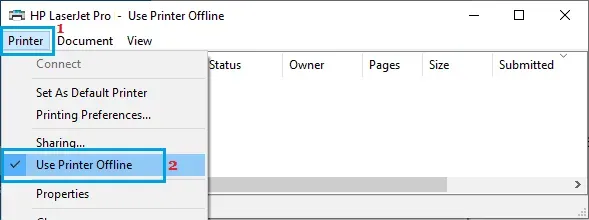
Zkontrolujte, zda je tiskárna připojena k síti. Pokud ne, přejděte k další metodě.
Metoda 5: Odinstalujte a znovu nainstalujte tiskárnu.
Krok 1: Spusťte „Ovládací panely“ v počítači se systémem Windows.
Krok 2: Zde najděte možnost Zařízení a tiskárny a klikněte na ni.
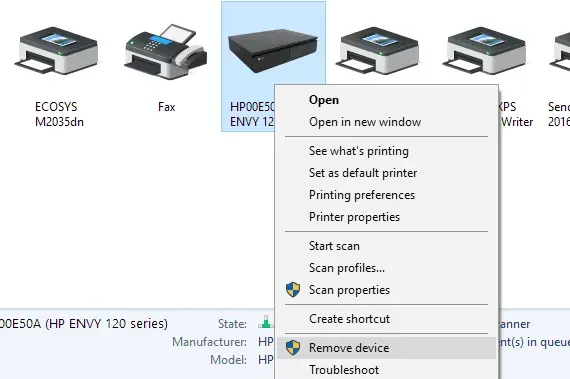
Krok 3: V okně Zařízení a tiskárny klikněte pravým tlačítkem myši na tiskárnu, která je offline, a z rozevíracího seznamu vyberte možnost Odinstalovat zařízení.
Krok 4. Nyní kliknutím na „Přidat tiskárnu nebo skener“ ve stejném okně tiskárnu znovu nainstalujte.
Nyní zkontrolujte, zda je tiskárna opět online. Pokud ne, přejděte k další metodě.
Metoda 6: Restartujte počítač.
Pokud vám žádná z výše uvedených metod nepomohla připojit tiskárnu k síti, zkuste restartovat počítač. Po restartování počítače zkontrolujte, zda je tiskárna znovu online.
Jak změnit tiskárnu z offline na online
Krok 1: Otevřete Nastavení a přejděte na Zařízení: Tiskárny, Bluetooth atd.
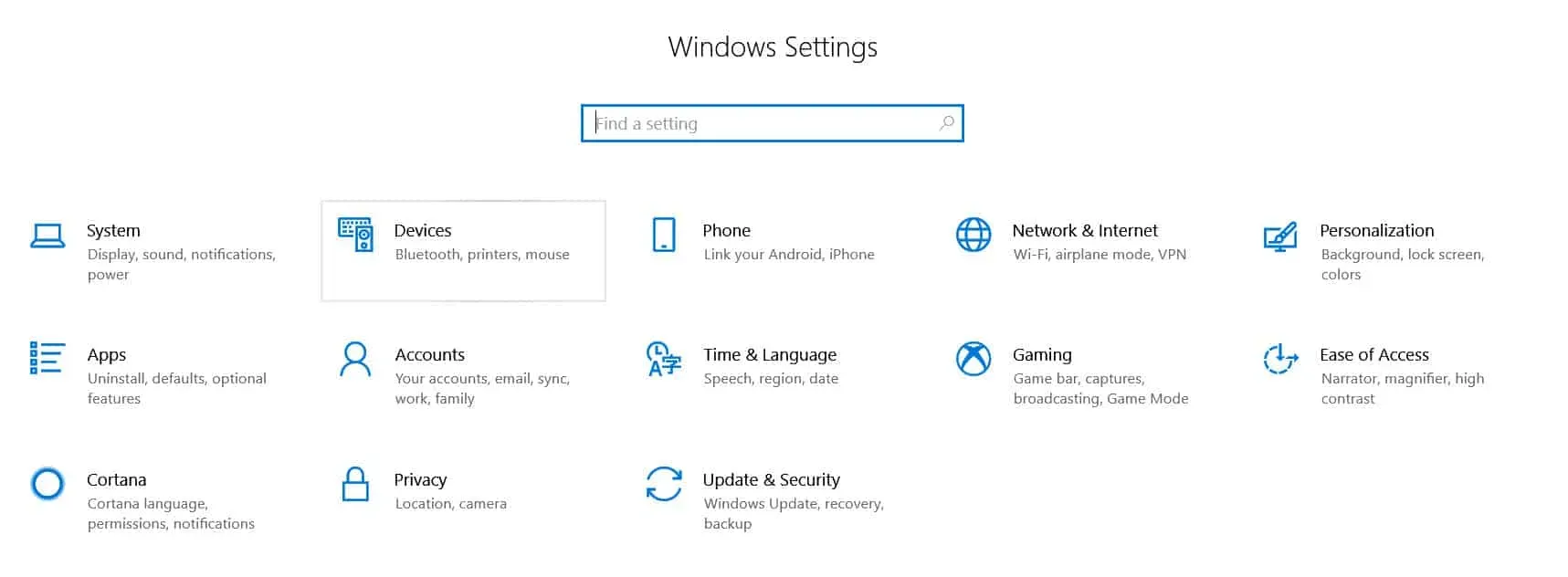
Krok 2: Klikněte na Tiskárny a skenery.
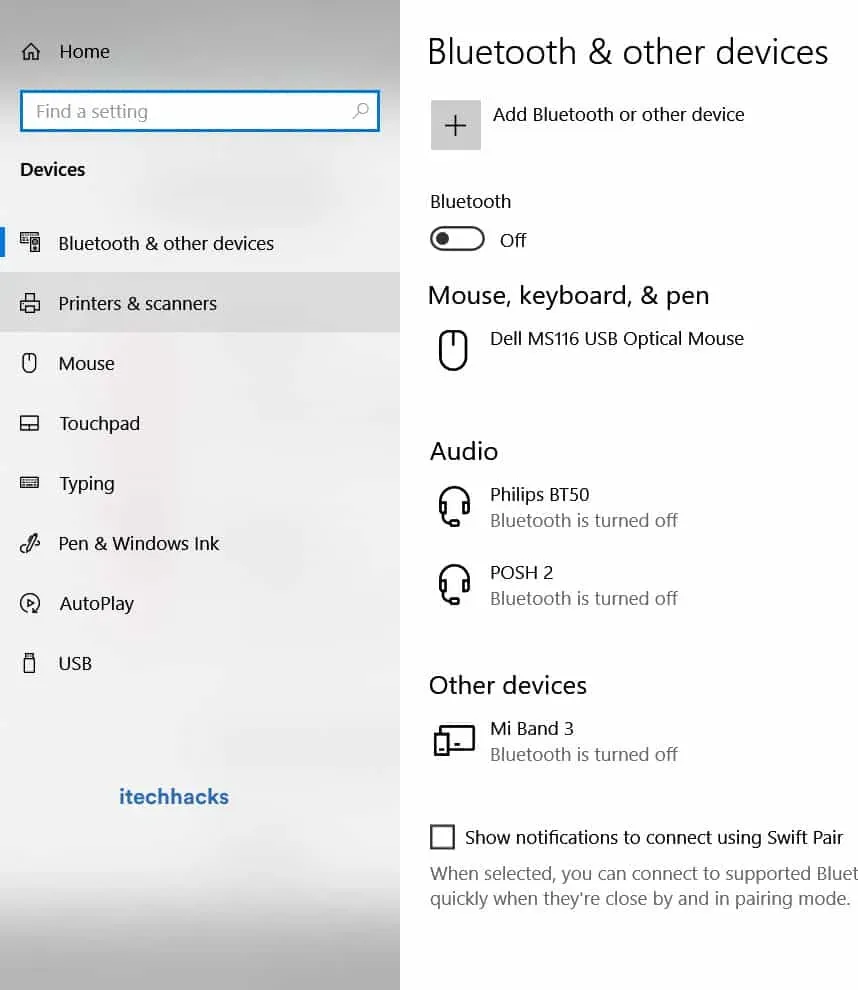
Krok 3: Nyní klikněte na „Offline Printer“ a zobrazí se nabídka „Printer“.
Krok 4: Klikněte na „Tiskárna“ na liště nabídek a zrušte zaškrtnutí „Offline“.
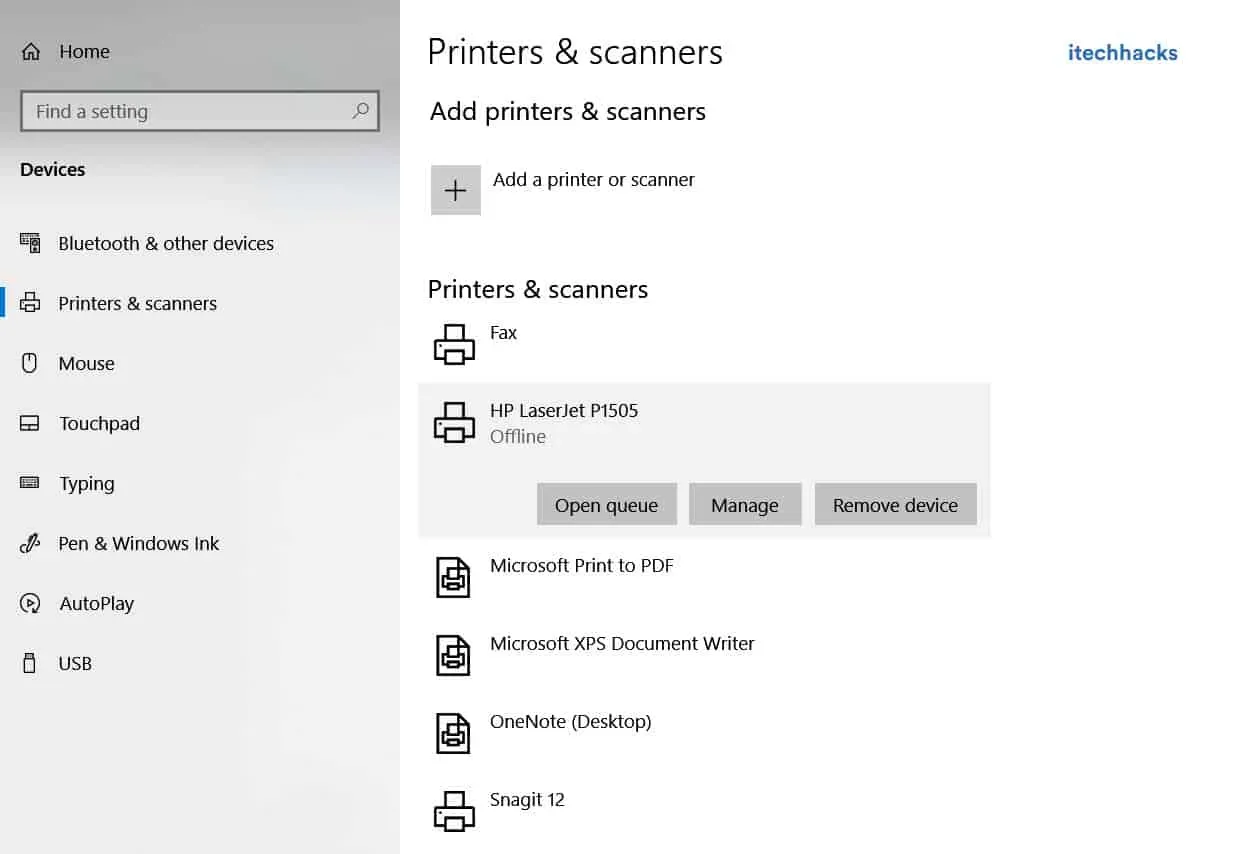
Závěr:
Toto jsou některé z nejúčinnějších metod, které můžete použít k připojení tiskárny k síti ve Windows 10 a MacOS. Kroky zahrnuté v těchto metodách lze snadno sledovat.
Jsme si jisti, že jedna z výše uvedených metod vám pomůže připojit tiskárnu k síti. Začněte provádět metody nahoře a postupujte v seznamu dolů, dokud nebude chyba na vašem počítači opravena. Pokud jsme vynechali nějaký takový užitečný způsob připojení tiskárny k síti, dejte nám prosím vědět v sekci komentářů níže.



Napsat komentář